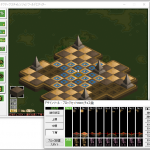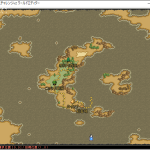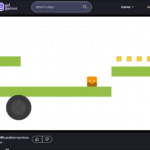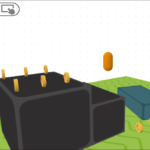今回はメインメニューにある機能の1つ、「世界」を解説していきたいと思います。
「世界」は、ゲームプレイの中心となる「ワールドマップ」を作成するための機能です。
「世界」とは
[メインメニュー]にある赤枠内のボタンをクリックすると、「世界」の設定画面が表示されます。
[設定画面]には「ワールドマップ」の内容が表示されて、画面下側に[デザインツール]というウインドウが出現します。
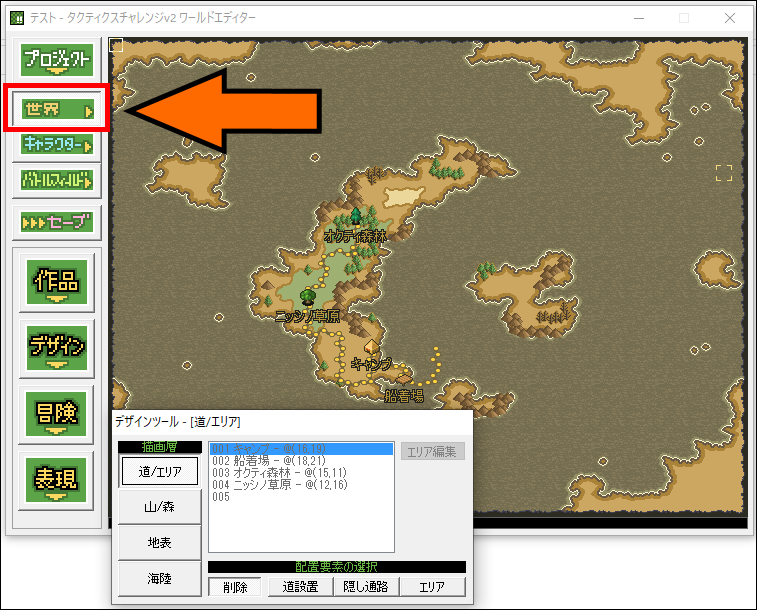
「世界」では、これらの機能を使用して「ワールドマップ」を作成していきます。
「ワールドマップ」の作成
デザインツールの[描画層]にある「海陸」には、陸地用の「パレット」が用意されています。
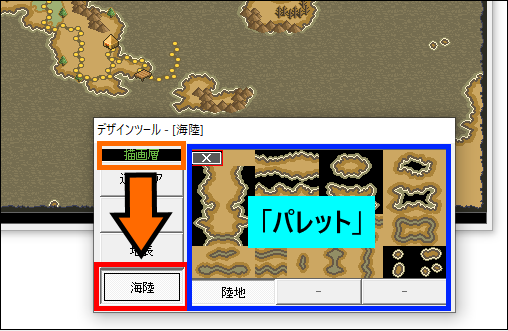
このパレットの中にある[地形]を選択してからマップ画面をクリックすると、ワールドマップに地形を配置することができます。
「海陸」の場合は地形を配置した場所が「陸」になり、それ以外の場所が「海」になります。
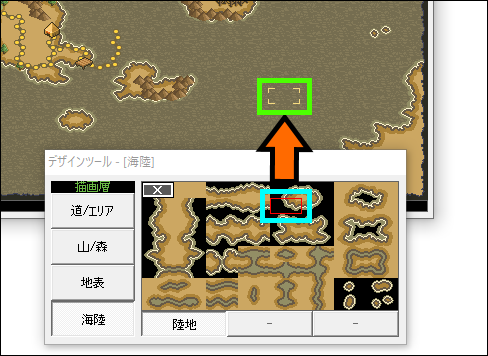
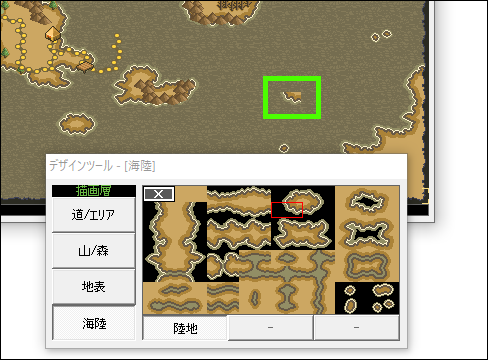
[描画層]には、「海陸」の他に「地表」「山/森」という層もあります。
「海陸」の1つ上に「地表」の地形を、「地表」の1つ上に「山/森」の地形を重ねて配置することができます。
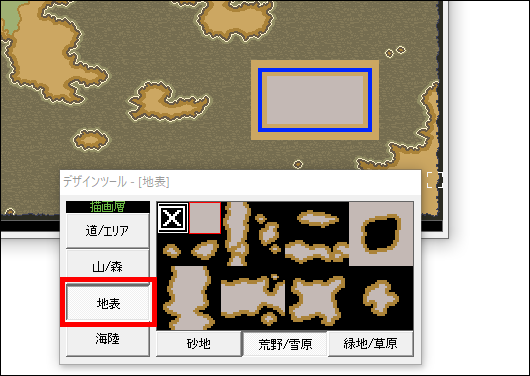
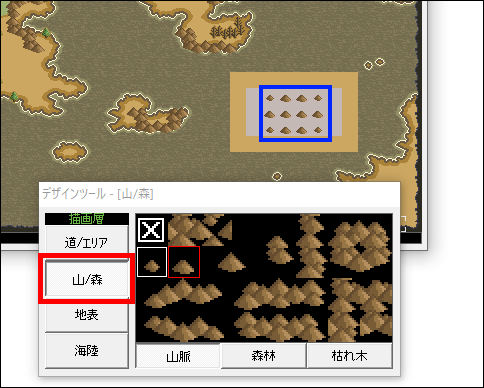
配置された地形を削除したい場合は、パレットの左上にある[×]を選択した後にマップ画面をクリックします。
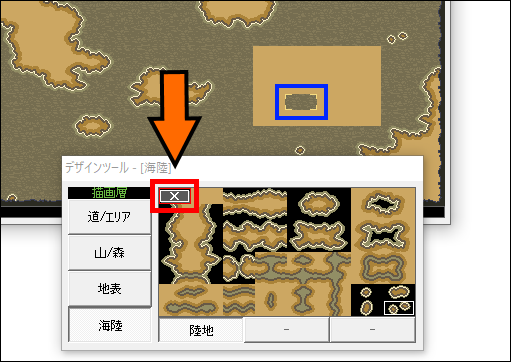
「エリア」の配置
「道/エリア」を選択してから「エリア」ボタンをクリックすると、作成したワールドマップに「エリア」を配置できるようになります。

赤枠内から配置したいエリアを選択した後、マップ画面をクリックするとエリアが配置されます。
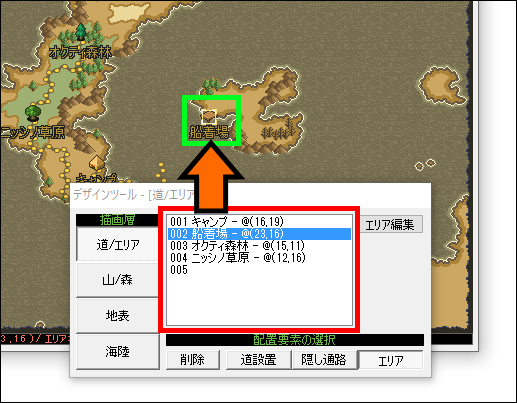
[エリア編集]は、選択しているエリアの内容を変更する項目です。
ワールドマップ上に表示されるアイコンを変更したい場合は、「エリア編集画面」の左側にある設定項目で変更します。
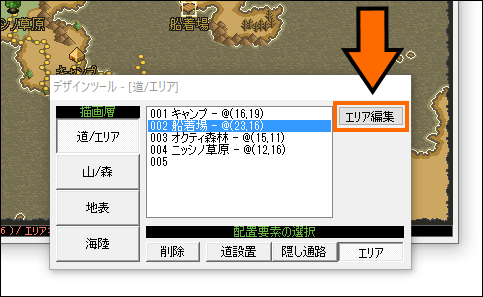
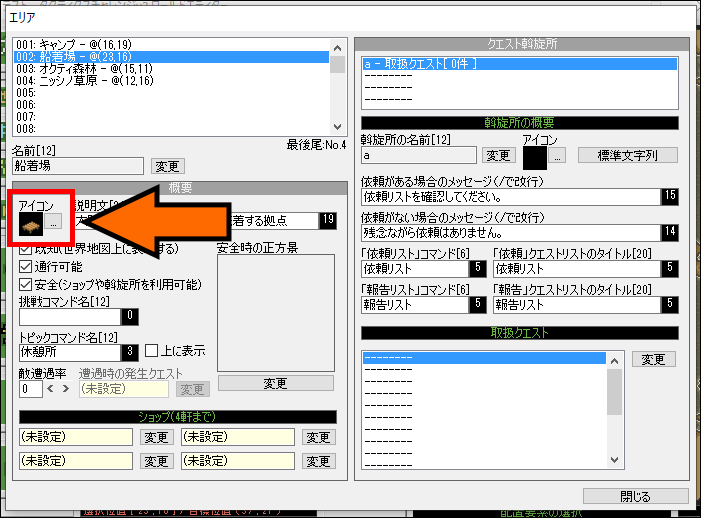
ただ、このままだと全く移動できないので、エリアに辿り着くことすらできなくなります。
なので[道設置]を使用して、プレイヤーが通るための[道]をエリアとエリアの間などに配置する必要があります。

この際、[隠し通路]を使用すれば「見えないけど通れる道」を作成することもできます。

ゲーム画面では、このように表示されます。
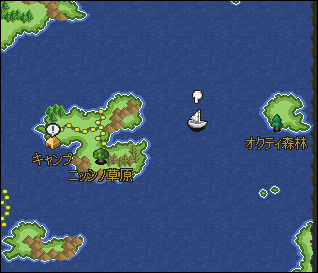
「エリア」・[道]・[隠し通路]を削除したい場合は「削除」を使用します。
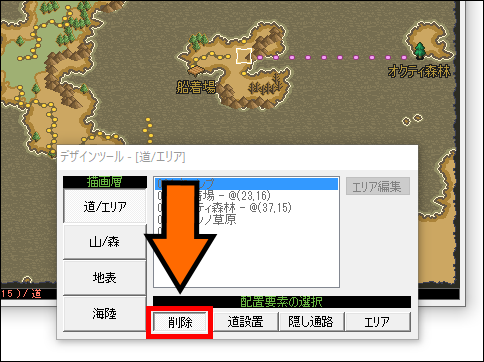
その他
サブメニューにある「作品」の赤枠内では、
「主人公の初期位置」「ワールドマップのBGM」「表示する背景画像」の変更ができます。
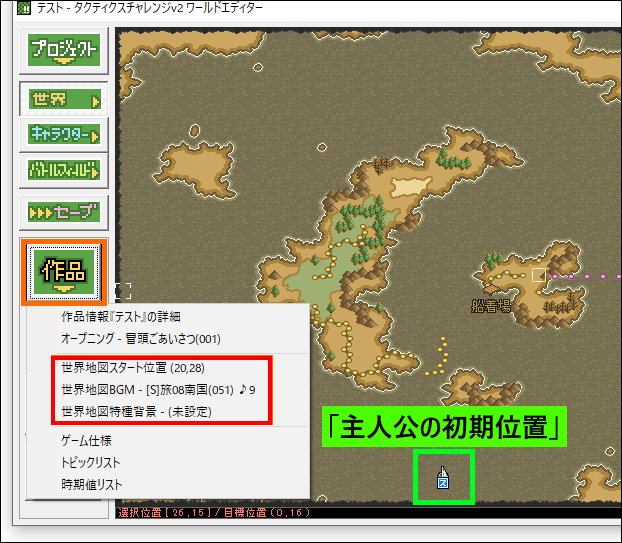
また、「デザイン」ではエディターの設定を変更したり、マップ作成に便利な機能を使用したりできます。
特に[地形まるめ]・[境界線強化]は、選択した描画層にある地形をベースにして配置内容を自動調整してくれる、マップ作成に便利な機能です。
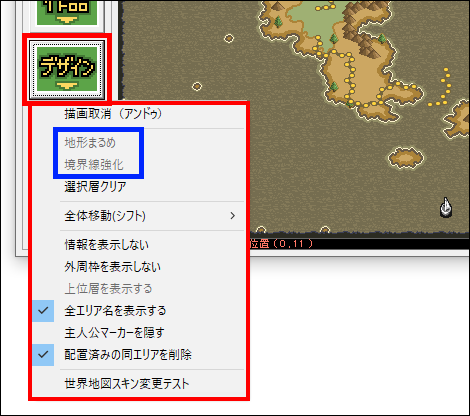
[世界地図スキン変更テスト]は、「地形の種類」を変更した時のマップの見た目が確認できる機能です。
ゲームプレイ時の「地形の種類」は別の設定項目で行うので、ゲーム自体への影響はありません。
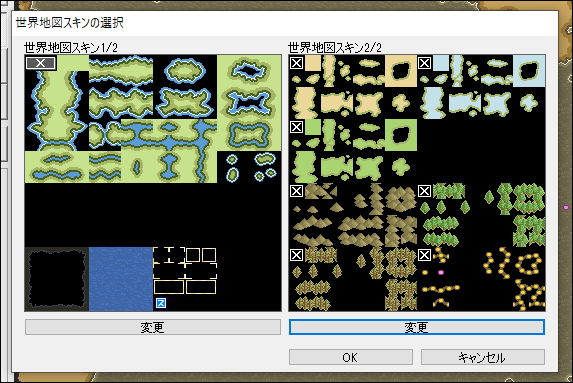
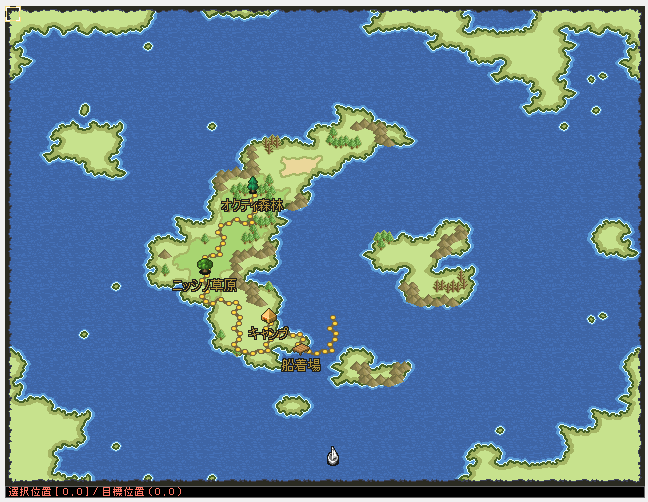
次回
今回は、「世界」の解説をしました。
マップの作成は、ゲーム制作だけでなくデザインにも慣れていないと難しく感じますが、
「世界」では[マップの内容を自動で調整してくれる機能]もあるので、初心者でも簡単に作成できるようになっています。
次回は、「エリア」と「オーダー」の解説をしていきます。